
Como fazer backup do iPhone no OneDrive? Um guia passo a passo

Como uso o Office no PC, tenho armazenamento em nuvem no OneDrive. Gostaria de fazer backup do meu iPhone (não apenas das fotos) no OneDrive em vez da nuvem da Apple. Certamente isso deveria ser possível, em vez de pagar por armazenamento que não preciso? Como faço isso?
- da Comunidade Apple
Como usuário de iPhone, você provavelmente deseja fazer backups regulares dos seus dados para evitar a perda de arquivos importantes devido a exclusão acidental, danos ao dispositivo, atualização iOS , jailbreak ou outros motivos. Embora o iCloud seja uma opção comum para usuários de iPhone, seu espaço de armazenamento é limitado e existem certas restrições de acesso em diferentes plataformas. Por isso, muitos usuários optam por usar o OneDrive para armazenar e fazer backup dos dados do iPhone. Este artigo explicará como fazer backup dos dados do iPhone no OneDrive, incluindo fotos, vídeos, documentos e muito mais.
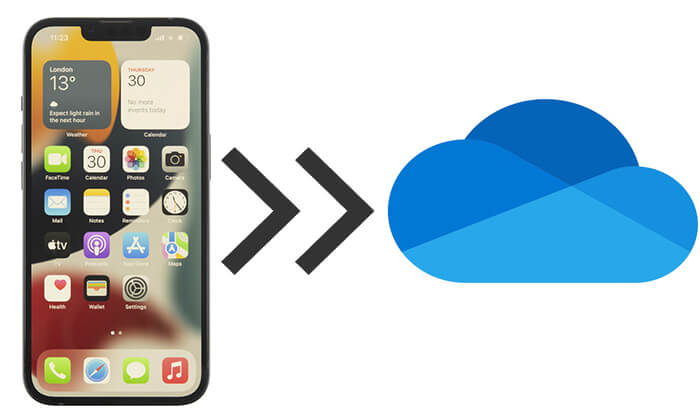
Muitos usuários têm dificuldade em escolher entre o OneDrive e o iCloud ao selecionar um serviço de armazenamento em nuvem. Por que o OneDrive seria uma alternativa viável ao iCloud ? Por que usar o OneDrive em vez do iCloud? Aqui estão algumas vantagens do OneDrive:
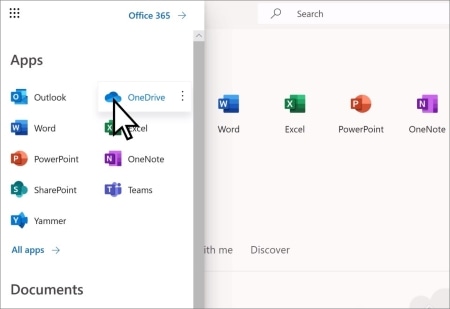
Usuários de iPhone podem fazer backup de seus dados no OneDrive por meio de upload manual ou sincronização automática.
Se você deseja fazer backup apenas de arquivos específicos, como documentos, fotos, vídeos etc., pode carregá-los manualmente. A vantagem desse método é que ele permite armazenar dados seletivamente sem ocupar muito espaço de armazenamento na nuvem. ( O OneDrive não está sincronizando ?)
Para fazer backup manual do seu iPhone no OneDrive, siga estes passos:
Passo 1. Acesse a App Store, baixe e instale o aplicativo Microsoft OneDrive.
Passo 2. Abra o aplicativo OneDrive e faça login com sua conta Microsoft.
Passo 3. Na página inicial do OneDrive, toque no botão "+" na parte inferior.
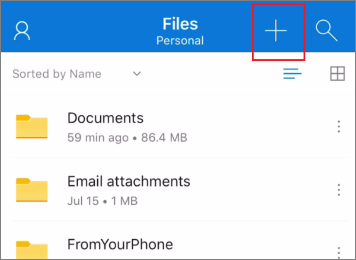
Passo 4. Selecione a opção "Carregar" e, em seguida, escolha o tipo de arquivo que deseja carregar (fotos, vídeos, documentos etc.).
Passo 5. Após selecionar os arquivos, toque no botão "Carregar" e aguarde a conclusão do carregamento.
Se você deseja que as fotos e os vídeos do seu iPhone sejam automaticamente copiados para o OneDrive, pode ativar o recurso "Upload da Câmera" no OneDrive. Esse recurso detecta automaticamente fotos recém-tiradas e as sincroniza com o OneDrive sem a necessidade de ação manual. ( Fotos do iPhone desapareceram do Rolo da Câmera ?)
Para fazer backup das fotos do iPhone no OneDrive, siga estes passos:
Passo 1. Abra o aplicativo OneDrive e faça login na sua conta.
Passo 2. Toque no ícone do perfil no canto superior direito e selecione "Configurações".
Passo 3. Encontre a opção "Upload da câmera" e ative esse recurso.

Etapa 4. Defina as condições de upload:
Passo 5. Após a configuração, o OneDrive carregará automaticamente novas fotos e vídeos do seu iPhone sem qualquer ação manual.
Observação: Como os computadores Windows não são compatíveis com fotos no formato HEIC e o OneDrive não converte HEIC para JPG durante a transferência de arquivos, você não poderá visualizar suas fotos HEIC no seu computador após baixá-las do OneDrive.
O OneDrive é uma ótima opção para fazer backup dos dados do seu iPhone, mas tem suas limitações. Por exemplo, ele só sincroniza fotos e vídeos. Você deve estar se perguntando, então, qual a melhor solução para fazer backup dos dados do iPhone com o OneDrive? Sugerimos que você experimente Coolmuster iOS Assistant !
Coolmuster iOS Assistant oferece uma solução de backup mais completa, permitindo que você faça backup de uma ampla gama de dados, incluindo contatos, fotos, mensagens, vídeos, calendários e muito mais. O que o diferencia é a interface de usuário simples e o fato de não exigir iCloud ou iTunes para funcionar. Vamos explorar seus recursos com mais detalhes.
O que o Assistente iOS pode fazer por você?
Veja como fazer backup do seu iPhone no computador usando o Assistente iOS :
01 Instale e execute o Assistente iOS no seu computador. Conecte seu iPhone ao computador usando um cabo USB. Desbloqueie o iPhone e toque em "Confiar" se solicitado. Assim que o iPhone for reconhecido, a interface principal da ferramenta será exibida.

02 Clique em "Super Toolkit" > "Backup e Restauração do iTunes" > "Backup" e, em seguida, escolha seu dispositivo no menu suspenso. Selecione um local para armazenar seu arquivo de backup e clique em "OK" para iniciar o backup completo do seu iPhone para o seu computador.

Se você deseja fazer backup apenas de dados específicos, selecione o tipo de arquivo que deseja salvar e, em seguida, procure e escolha os arquivos. Depois de selecionados, clique em "Exportar" no menu superior para salvar os arquivos no seu computador para backup. ( Como transferir fotos do iPhone para o computador ?)

Tutorial em vídeo:
P1: O OneDrive faz backup de todos os meus dados do iPhone?
O OneDrive faz backup principalmente de fotos, vídeos e alguns documentos. Ele não oferece suporte ao backup de todos os seus dados, como contatos, mensagens ou aplicativos. Para backups completos, você pode precisar do iCloud ou de outras soluções.
P2: Quanto espaço preciso no OneDrive para fazer backup do meu iPhone?
O OneDrive oferece 5 GB de armazenamento gratuito. Se precisar de mais espaço para suas fotos e vídeos, considere fazer um upgrade para um plano premium para obter mais capacidade de armazenamento.
P3: Como faço para restaurar os dados do meu iPhone a partir do OneDrive?
Para restaurar os dados, basta baixar o aplicativo OneDrive, fazer login e acessar suas fotos e vídeos de backup. Infelizmente, não é possível restaurar completamente outros tipos de dados, como contatos ou mensagens, diretamente do OneDrive.
Neste artigo, você aprendeu como fazer backup do iPhone no OneDrive, incluindo o upload manual e a sincronização automática de fotos. Além disso, se você precisa de uma solução de backup mais completa para o iPhone, Coolmuster iOS Assistant é, sem dúvida, uma opção melhor, pois permite fazer backup de todos os dados do iPhone e gerenciar e restaurar seus dados com facilidade.
Artigos relacionados:
Faça backup do iPhone no Google Drive e restaure o backup do Google Drive no iPhone.
2 maneiras simples de fazer backup do iPhone em um pen drive/USB/unidade flash [Guia tranquilizador]
Como migrar do Google Drive para o OneDrive? Um guia completo.
Os 7 melhores softwares de backup para iPhone para Windows / Mac em 2025 [Gratuitos e Pagos]





